Windows 10如何更改输入法切换快捷键
Windows 10的输入法切换快捷键与以前的Windows系统不同。如果您比较适合使用“Ctrl+Shift”的输入法切换快捷键,可以尝试以下方式重置输入法切换快捷键。
1. 首先,打开Windows设置窗口并选择设备。
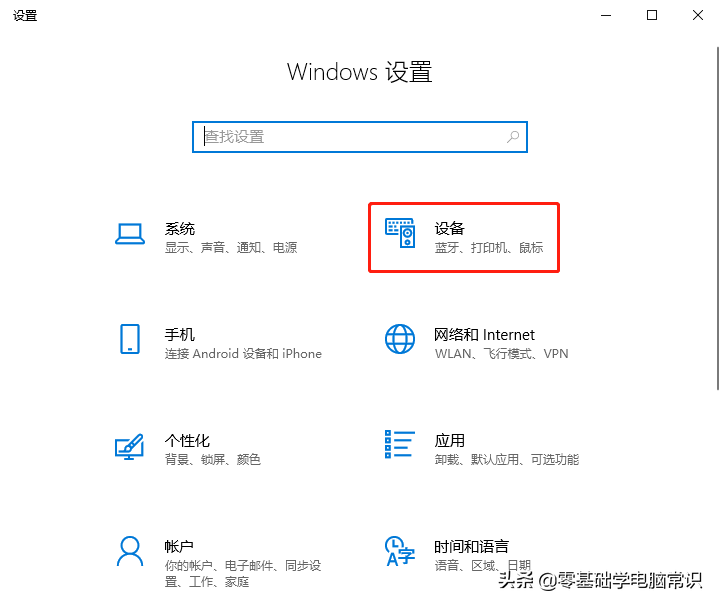
2. 接下来,在“设备”窗口中,选择左边的“输入”,找到并点击右边的“高级键盘设置”。
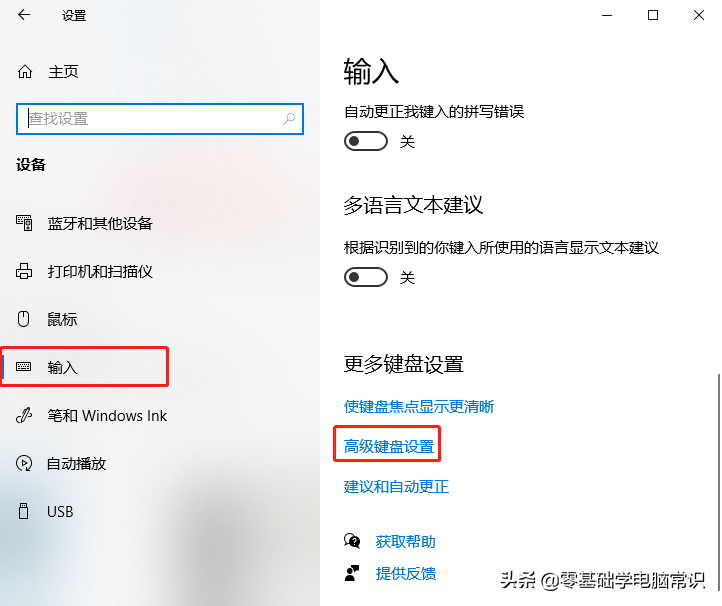
相关影片资源迅雷下载推荐
win10设置启动项在哪(win10如何添加开机自动启动程序)
3.然后,在弹出的“高级键盘设置”窗口中,单击左侧的“语言栏选项”。
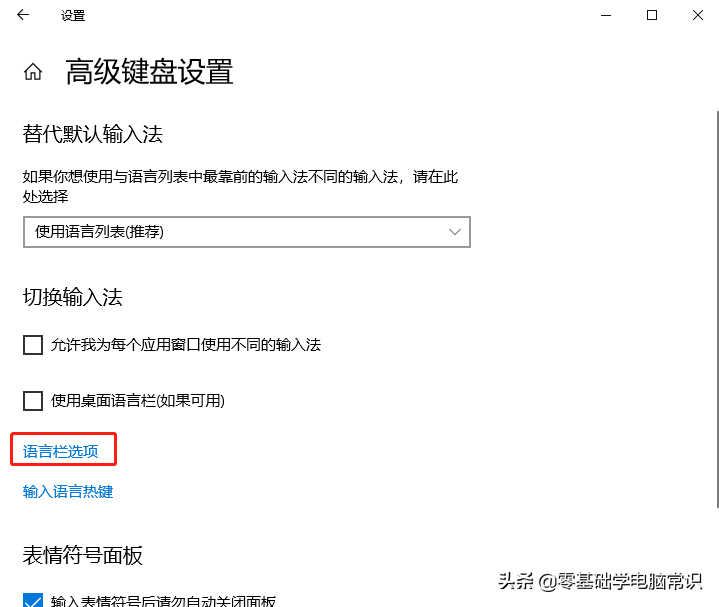
4. 在弹出的“文本服务和输入语言”窗口中,选择“高级键设置”选项卡,找到下面的“输入语言之间”选项,然后单击“更改键顺序”按钮
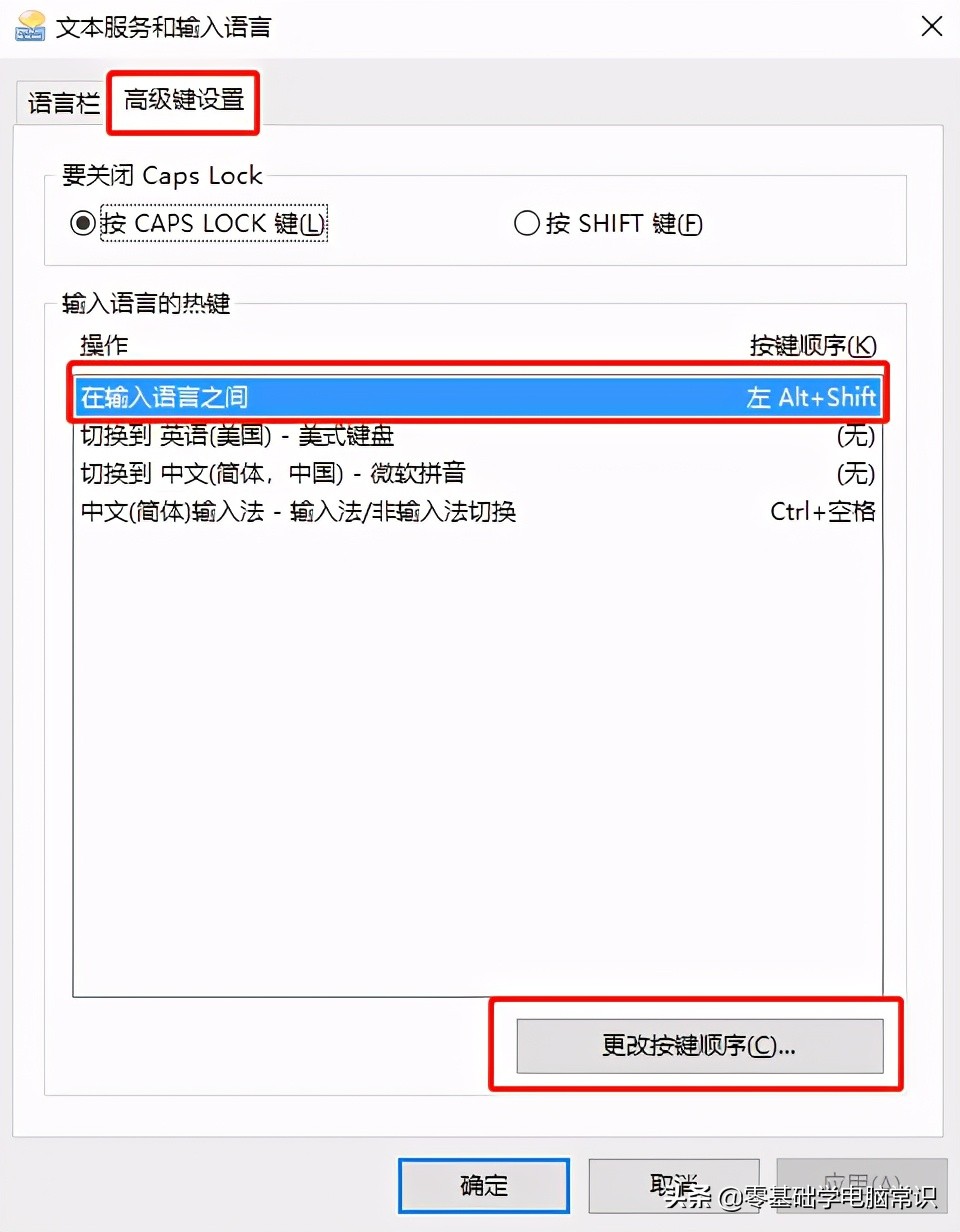
5. 在弹出的“Windows Features”窗口中,选择“Ctrl+Shift”,单击“OK”退出
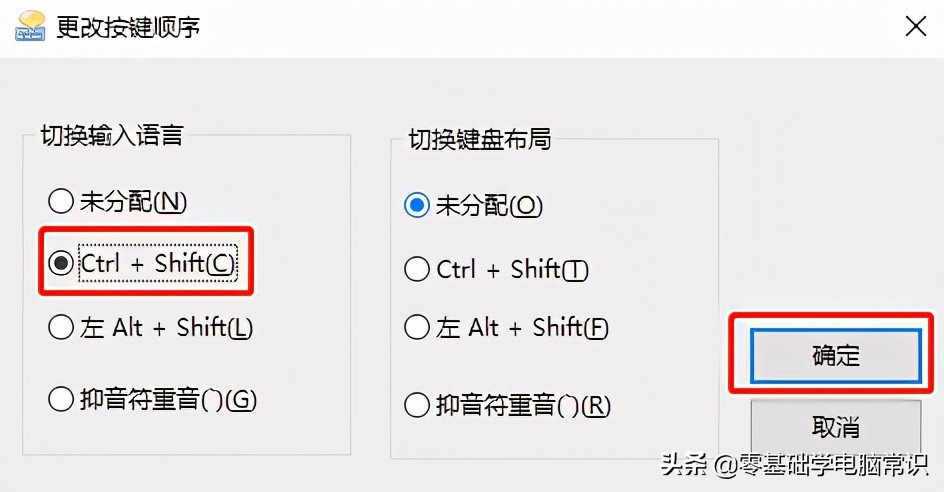
6. 这是在Windows 10系统中改变输入法和切换快捷键的方法。希望你能帮助到大家!
相关影片资源迅雷下载推荐
win10任务栏卡死重启也没用(win10任务栏卡死解决办法)
版权声明:除非特别标注,否则均为本站原创文章,转载时请以链接形式注明文章出处。

